Konfiguriranje pisav v Arch Linuxu vam lahko pomaga pri boljšem prikazu vašega namizja. Če uporabljate Arch Linux, lahko prilagodite svojo pisavo. Privzete pisave Arch Linuxa niso tako preproste. Če pa želite, da je bolj privlačna in barvita, pojdite na prilagoditev pisav. Programerji, ki uporabljajo namizno okolje Arch Linuxa, lahko razumejo koncept nastavitve različic pisav v svojih sistemih. Arch Linux sam po sebi je zapleten operacijski sistem, zato uporaba pisave načrta lahko otopi razpoloženje. Če za pisave iščete uporabniški vmesnik Arch Linuxa, jih ne boste našli živahnih in privlačnih. Zato je trend nastavljanja pisav po meri med programerji nejasen. Ta priročnik zajema konfiguracijo pisav v namiznem okolju. Deli skupne podrobnosti za namizno okolje plazme GNOME in KDE.
Prilagajanje pisav
Obstajata dve glavni kategoriji namiznega okolja, v katerih lahko v Arch Linuxu uživate v vsestranskih pisavah. Ta dva razreda zajemata:
- Kategorija # 1 Konfiguriranje pisav v GNOME
- Kategorija # 2 Konfiguriranje pisav v KDE
V obeh kategorijah se bomo odločili za pristop, ki ustreza strukturi namiznega okolja. Prilagajanje pisav v GNOME bo morda zahtevalo nekaj preprostega kodiranja, toda namizno okolje KDE je zgolj grafični uporabniški vmesnik. To pomeni, da vam ni treba vnesti nekaterih ukazov za prilagajanje pisav v KDE5.
Konfiguriranje pisav v GNOME
V tej kategoriji razpravljamo o namiznem okolju GNOME 3. Za prilagoditev pisav namizja v GNOME 3 potrebuje pomoč nekaterih orodij. Orodje, ki ga uporabljamo, je razširjeno z imenom GNOME Tweak. Običajno gre za programsko opremo, ki najbolj ustreza konfiguraciji namiznega okolja GNOME 3. Predstavlja ogromne popravke, ki imajo različne funkcije v GNOME 3. To orodje je na voljo v uradnem depozitarju Arch Linuxa in ga lahko namestite od tam. Vnesite ukaz sudo za posodobitev sistemskih paketov.
$ Sudo pacman -Sy
-S bo sinhroniziral pakete in preveril, ali so na voljo posodobitve, in -y tukaj je, da osvežite sistem. Tako se bo skladišče Pacmana nadgradilo. Zdaj lahko orodje za nastavitev GNOME prikladno namestite z uporabo ukaza sudo in Pacman za konfiguracijo pisav.
$ Sudo pacman -S gnome-tweaks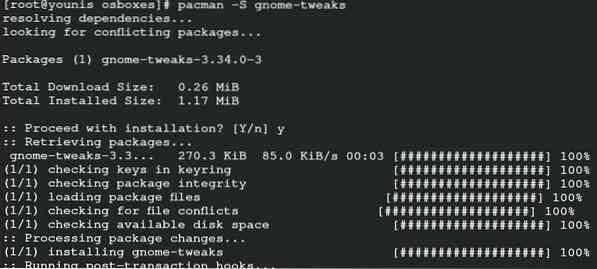
Kliknite Y, da odgovorite z da, nato vnesite in orodje bo nameščeno v sistem. V nastavitvah lahko izberete možnosti za nastavitev pisav. Pojdite v meni aplikacije vašega GNOME 3 in v vrstici poiščite orodje za poteg. Izberite ikono poteg, ki bo vodil do dejavnosti tega orodja. Vsebuje vse popravke, ki jih boste morda potrebovali za namizno okolje. Pojdite na kategorijo pisav. Na zaslonu se prikažejo vsi možni sektorji, v katerih se lahko spremenijo pisave. V razdelku za pisave boste videli naslov okna, vmesnik, namig, faktor spreminjanja velikosti in izravnavo. Izberete lahko kategorijo namigov, ki vsebuje možnost polne, srednje, rahle in nobene. Kategorijo skaliranja lahko nastavite z ikono plus in minus.
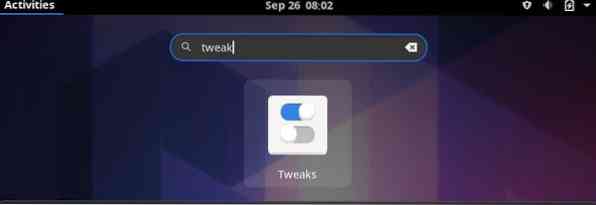
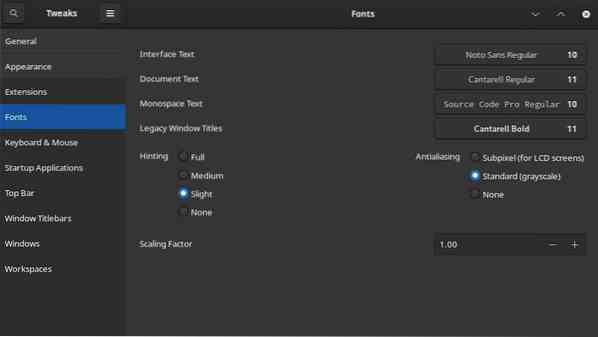
Antialiasing vam ponuja razrede podpikslov, standardne in nobene. Pred prvimi štirimi kategorijami bodo na voljo variante pisav, ki se začnejo od naslova okna in končajo na monospace. Za vmesnik uporabite sorazmerno večjo pisavo. Spremembe se običajno shranijo v datoteko UI. To je vse, vaše pisave so se v Arch Linuxu uspešno konfigurirale.
Konfiguriranje pisav v KDE
Sorazmerno enostavno je prilagoditi pisavo za prilagajanje na KDE5 v primerjavi z GNOME. Za namizno okolje KDE ni potrebno nobeno orodje in ga lahko spremenite v nastavitvah. V iskalni vrstici izberite sistemske nastavitve. Izhodni zaslon vam bo pokazal nekaj glavnih oddelkov. V odseku videza izberite pisavo. Od tam lahko svoje pisave takoj konfigurirate v namiznem okolju KDE5. Glavne skupine so "popravi okno, popravi splošno, meni, majhno, naslov okna in orodno vrstico". Ko za naslov okna izberete možnost »izberite«, vas bo pripeljalo do okna pisav in velikosti. Ponuja ne le različne pisave, temveč tudi predloge za nastavitev sloga in učinkov pisanja. Segment sloga pisanja vam lahko pomaga pri izbiri jezika, ki ni angleščina. Učinki imajo poleg tega možnost črtanja in poudarjanja. Predogled predstavlja izbrane kategorije pisave. Kliknite gumb ok in vrnili se boste na prejšnji zaslon. Zdaj uporabite spremembe in znova pritisnite ok. Nazadnje, če želite spremeniti izravnavo, kliknite želeno možnost. To je vse, kar morate storiti; ste v KDE5 učinkovito konfigurirali pisave.
Zaključek
Konfiguriranje pisav v Archu Linux je dobra stvar. Spremembo lahko doživite na namizju in lahko pozitivno vpliva na vaše razpoloženje. Za razliko od dejanske sestave Arch Linuxa je konfiguriranje pisav na njem precej enostavno. Ne traja toliko časa. Zdaj lahko v Linuxu brez težav spremenite pisave. Čeprav GNOME 3 zaradi namestitve ustreznega orodja zahteva več časa. Toda na koncu se splača. Če ne drugega, lahko vsaj raziščete sistem Arch s prilagoditvijo pisav namiznega okolja. Ta priročnik se osredotoča na namizno okolje GNOME 3 in KDE5, ker sta priljubljena na trgu. Skoraj vsi programerji, ki uporabljajo namizna okolja, se odločijo za GNOME in KDE. Če sledite tem navodilom, lahko sodelujete pri konfiguraciji pisav.
 Phenquestions
Phenquestions


